Windows 10下怎么远程连接 Ubuntu 16.0.4(小白级教程)
前言:
公司因为用Ruby做开发,所有适用了Ubuntu系统,但是自己笔记本是W10,又不想装双系统,搭建开发环境,便想到倒不如自己远程操控公司电脑,这样在家的时候也可以处理一些问题。故此便有了下面的安装步骤。
环境:
Windows 10 ,Ubuntu 16.0.4
安装步骤:
Ubuntu下:
1.右击桌面打开终端,或快捷键Ctrl+Shift+T打开终端
1.1 输入ifconfig查看电脑ip地址

1.2 enp2s0下的inet6是你的IP地址,比如我的ip是 192.168.11.134
1.3鼠标选中右击复制下来,记住,下面到windows会用到
2.终端继续输入以下命令,安装XRDP协议跟VNCServer监听服务
1 sudo apt-get install xrdp vnc4server xbase-clients
3.Ubuntu搜索栏搜索桌面共享工具desktop sharing(Ubuntu16.04下是默认安装的)

4.打开,并按以下选择:
4.1 勾选允许他人查看桌面,默认是关闭的
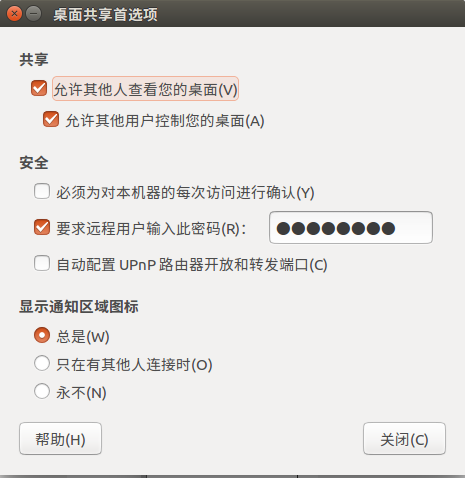
4.2记住输入的密码,在Windows下要用到
5.安装注册表编辑器
1 | sudo apt-get install dconf-editor |
5.1 搜索栏输入dconf,打开
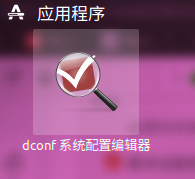
5.2 双击打开,并根据路径选择 org > gnome > desktop > remote-access,取消 “require-encryption”和“view-only”,如果你只想在windows远程端观看,则勾选“view-only”,否则取消
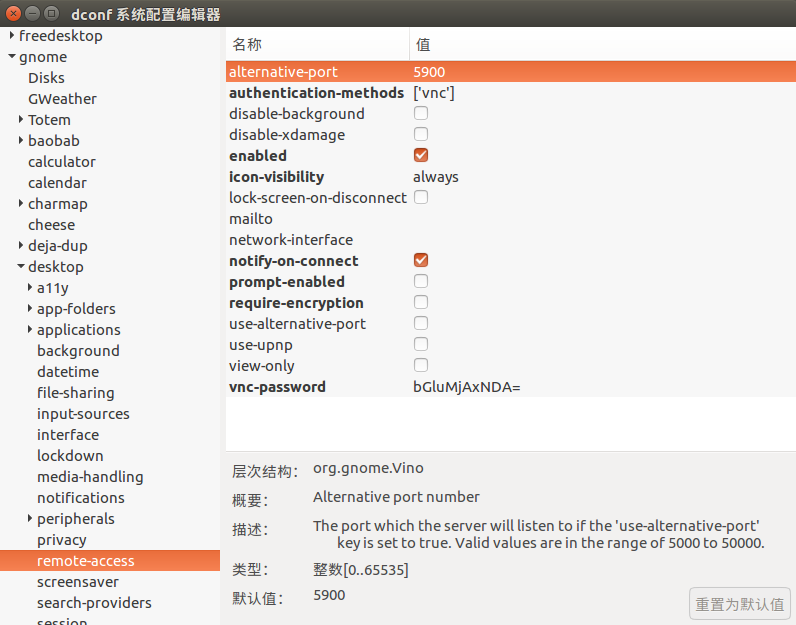
到此为止,Ubuntu下的准备工作就结束了。
Windows下:
1.左下角搜索栏输入 远程桌面连接
根据要求输入Ubuntu的ip,就是上面ubuntu下1.2步骤叫你记住的ip
2.然后会看到下面图形界面,
Module下拉选择vnc-any,
ip填入刚刚ubuntu的ip地址,
port端口保持5900不变,
password是在ubuntu下4.2步骤输入的密码
输入完毕后点击OK
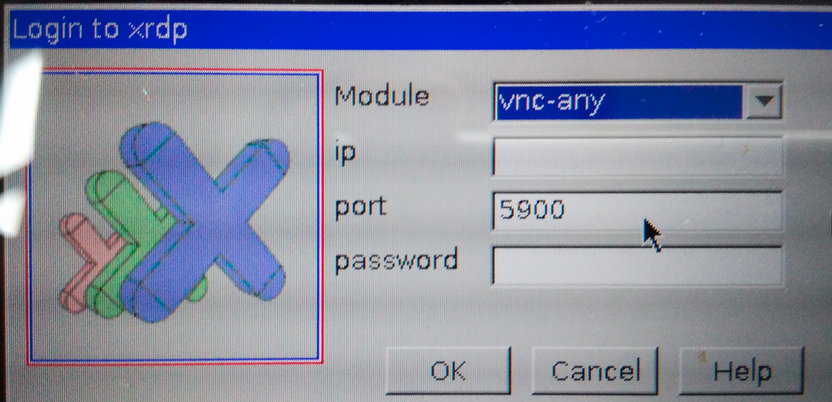
到此为止,就结束了,然后就可以为所欲为了。好了,开始你的玩法吧!





【推荐】国内首个AI IDE,深度理解中文开发场景,立即下载体验Trae
【推荐】编程新体验,更懂你的AI,立即体验豆包MarsCode编程助手
【推荐】抖音旗下AI助手豆包,你的智能百科全书,全免费不限次数
【推荐】轻量又高性能的 SSH 工具 IShell:AI 加持,快人一步
· 开发者必知的日志记录最佳实践
· SQL Server 2025 AI相关能力初探
· Linux系列:如何用 C#调用 C方法造成内存泄露
· AI与.NET技术实操系列(二):开始使用ML.NET
· 记一次.NET内存居高不下排查解决与启示
· Manus重磅发布:全球首款通用AI代理技术深度解析与实战指南
· 被坑几百块钱后,我竟然真的恢复了删除的微信聊天记录!
· 没有Manus邀请码?试试免邀请码的MGX或者开源的OpenManus吧
· 园子的第一款AI主题卫衣上架——"HELLO! HOW CAN I ASSIST YOU TODAY
· 【自荐】一款简洁、开源的在线白板工具 Drawnix